Bluetooth -sovitin tietokoneelle. Kuinka valita?
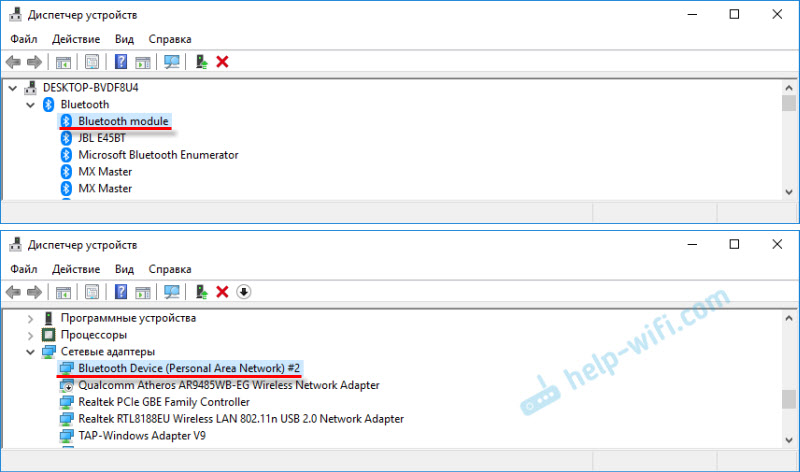
- 3482
- 121
- Frederick Larkin
Bluetooth -sovitin tietokoneelle. Kuinka valita?
Olen jo kauan suunnitellut tämän artikkelin, sitten lykkäsin sen, mutta päätin kirjoittaa. Ostin jopa erityisesti Bluetooth -sovittimen tarkistaaksesi kaiken ja valmistelin hyödyllisimman artikkelin. Riippumatta siitä, kuinka vaikeaa on arvata nimellä, tässä artikkelissa kerron sinulle tietokoneiden Bluetooth -sovittimista. Selvitä, miksi niitä tarvitaan, mitä he ovat, miten valita, yhdistää ja käyttää.
Mikä on Bluetooth, luulen tietävän kaiken. Riittää, kun tiedät, että tämä on langaton tekniikka tiedonvaihtoon eri laitteiden välillä lyhyillä etäisyyksillä. Nykyään Bluetooth -moduuli on rakennettu suureen määrään eri laitteita. Se on melkein jokaisessa puhelimessa, tabletissa, kannettavassa tietokoneessa. On myös monia laitteita, jotka tukevat Bluetooth -yhteyttä. Nämä ovat tulostimia, kuulokkeita, joysticks, hiiriä jne. D.
Ja jos kannettavissa tietokoneissa tämä langaton moduuli, joka on rakennettu laitoksesta (lukuun ottamatta joitain malleja, enimmäkseen vanhoja), ja se riittää kytkemiseen (katso. Kuinka Bluetooth sallia kannettavalla tietokoneella) ja voit käyttää sitä, sitten paikallaan olevissa tietokoneissa Bluetooth ei ole. Jälleen, lukuun ottamatta tapauksia, joissa sinulla on emolevy integroidulla Bluetooth -moduulilla, tai se asennettiin erikseen järjestelmäyksikköä kokoamalla.
On tärkeää ymmärtää, että tämä ei ole vain kuljettaja tai ohjelma, joka voidaan ladata Internetistä ja kaikki toimii (niin monet ajattelevat). Tämä on erillinen laite (moduuli).
Jos haluat tarkistaa, onko tietokoneellasi Bluetooth, mene vain laitteenhallintaan ja katso, onko erillisessä osiossa sopiva sovitin vai "verkkosovittimissa" -osiossa.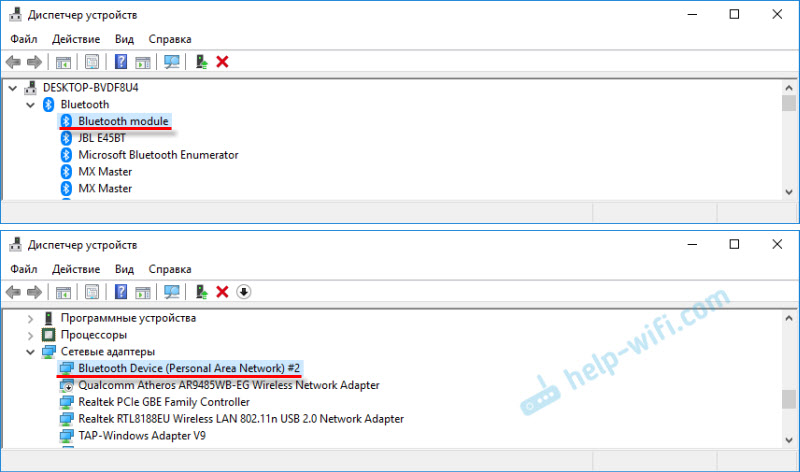
Harvoin, mutta on aikoja, jolloin tämä sovitin ei ole laitteen hallinnassa, mutta se on tietokoneessa. Ei vain asennettu ohjain. Tässä tapauksessa on oltava tuntemattomia laitteita. Tai "Perifeerinen Bluetooth" -laite muissa laitteissa -välilehdessä ".
Minusta näyttää siltä, että jos tietokoneessasi olisi Bluetooth, tiedät ehdottomasti siitä. Mielestäni ei ole. Ja siten kysymys: "Mitä tehdä, jos tietokoneella ei ole Bluetoothia, mutta sitä tarvitaan?".
Ratkaisu on hyvin yksinkertainen - ulkoisen USB Bluetooth -sovittimen valitseminen ja ostaminen. On myös PCI. Mutta markkinoilla ei ole paljon niitä, ja ne yleensä ovat siistit Wi-Fi-moduulilla.
Miksi tarvitset Bluetooth -sovittimia tietokoneelle ja mitä he ovat?
Ostettuaan ja kytkettynä tällaisen sovittimen tietokoneeseen voimme yhdistää siihen erilaisia Bluetooth -laitteita. Nämä ovat hiiriä, näppäimistöjä, kuulokkeita, kuulokkeita, joystickejä (mukaan lukien DualShock ja Xbox -langaton ohjain), tulostimet, akustiset järjestelmät, kammiot jne. D. Voit myös vaihtaa tiedostoja muiden tietokoneiden, kannettavien tietokoneiden, älypuhelimien ja tablettien kanssa. Totta, lähetystiedostot eivät ole kovin käteviä.
Pohjimmiltaan tämä on oheislaitteiden yhteys ilman kaapeleita. Tämä on paljon helpompaa. Ottaa samat kuulokkeet. Jos kytket ne tietokoneeseen Bluetoothin kautta, voit liikkua vapaasti huoneen ympäri tai jopa asunnon vieressä ja kuunnella musiikkia. Ja kaapelin kanssa se ei toimi. Tai kytkemällä kuulokemikrofonit, voit kommunikoida Skypessä eikä sinun tarvitse istua itse tietokoneen lähellä.
Suosituimmat, edulliset ja tavalliset -USB -sovittimet. Ne näyttävät tavalliselta flash -asemalta. On hyvin pieniä, jotka ovat hienoja sekä tietokoneille että kannettaville tietokoneille. Ostin tietokoneelleni yhden näistä sovittimista -Grand -x Bluetooth 4.0. Hän näyttää tältä:

Ja näitä on vielä:

Kuten näette, on olemassa vaihtoehtoja, joissa on ulkoisia antenneja. Antennin läsnäolo lisää signaalin ja vakaamman yhteyden.
Markkinoilla on paljon näitä adaptereita. Erityisen suuri osa niistä löytyy kiinalaisista verkkokaupoista. Mutta suosittelen silti ostamaan ne sovittimet, jotka on osoitettu markkinoillemme. Enemmän tai vähemmän kuuluisilta valmistajilta. Tietoja siitä, kuinka valita oikea bluetooth -sovitin tietokoneelle, puhumme tarkemmin tässä artikkelissa.
Valitse tietokoneelle blutuz -sovitin
Voit avata uuden välilehden selaimessa juuri nyt, ja joissakin suosituissa verkkokaupoissa tarkastellaan Bluetooth -sovittimien valintaa. Luulen, että näet heti, että hinta on hyvin erilainen. On molemmat erittäin halpoja malleja ja kalliita. Ja tämä ei ole vain. Hinta tässä tapauksessa riippuu paitsi brändistä, myös itse sovittimen ominaisuuksista ja ominaisuuksista ja ominaisuuksista.
Kun valitset sovittimen sinisiä, suosittelen navigoimaan seuraavissa parametreissa:
- Laitteistoversio tai vain Bluetooth -versio. Tämä on tärkein parametri. Tällä hetkellä uusin versio 5.0. Mutta myynnissä nyt kaikki sovittimet ovat pääasiassa versiosta 2.0 - 4.1. Versiota ei ole harvoin ilmoitettu itse sovittimen nimessä. Esimerkiksi: Grand-X Bluetooth 4.0. Tai ominaisuuksissa. Mikä on olemus? Mitä uusi versio - sitä parempi. Lähetyksenopeuden yläpuolella, laitteiden välinen yhteensopivuus, yhteyden stabiilisuus, pienempi energiankulutus (ei kovin merkityksellinen PC: n tapauksessa, mutta silti). Joten suosittelen version 4 sovittimien ottamista.0 ja yllä. Ne ovat kalliimpia hinnasta kuin sama versio 2.0. Jos luet arvosteluja version 2 versioon.0, sitten voit nähdä, että yhdistäessäsi laitteita version 4 tuella.0, 4.1 On monia ongelmia. Erilaiset viivästykset, pieni toimintasäde, huono ääni, kalliot jne. D.
- Yhteysrajapinta. Tästä olen jo kirjoittanut. Pohjimmiltaan kaikki sovittimet on kytketty USB 2: n kautta.0. Luulen, että ostat juuri sen. Tietokoneelta löydät myös sovittimen PCI -käyttöliittymällä. Mutta en nähnyt niitä myynnissä, ja asennuksen myötä on vaikeampaa. Sinun on purettava järjestelmäyksikkö. USB: n ostaminen on helpompaa eikä keksiä.
- Luokka. Kaikki on yksinkertaista täällä. Bluetooth -luokasta riippuen toiminnan säde määritetään (laitteiden välinen etäisyys). Aste 3 - 1 metri, luokka 2 - 10 metriä, 1 luokka - 100 metriä. Minulla on ensimmäisen luokan sovitin, mutta vaikutuksen säde on 50 metriä. Ja todellisissa olosuhteissa se on 10-20 metriä. Esteistä, häiriöistä ja muista tekijöistä riippuen. Malleilla, joilla on ulkoinen antennisäde vaikutuksesta, voi olla enemmän.
- Profiilituki. Tämä on joukko erilaisia toimintoja ja ominaisuuksia. Joten kaksi Bluetooth -laitetta yhdistävät ja työskentelevät, on välttämätöntä, että ne tukevat tiettyä profiilia. Näitä profiileja on paljon. Otetaan esimerkiksi suosituin kuulokemprofiili (HSP). Sen tarkoituksena on välittää ääntä (mono, lähinnä kuulokkeille). Eli jos Blutuz -sovittimessasi ei ole tukea tälle profiilille, et yhdistä kuulokkeita. Toinen suosittu profiili on A2DP. Hän vastaa stereoäänen siirrosta (laatu on paljon parempi kuin HSP). Esimerkiksi valintaprofiili antaa sinun yhdistää tietokone Internetiin Bluetoothin kautta. Ja jos haluat jakaa Internetin, tarvitset LAN Access -profiilin tukea. Ei aina tietyn sovittimen ominaisuuksista löydät luettelon tuetuista profiileista. Mutta se ei ole syytä huolehtia. Lähes kaikki sovittimet tukevat suosituimpia ja välttämättömiä profiileja, joita voidaan tarvita monien laitteiden yhdistämiseen.
Tässä on kuva sovittimen ominaisuuksista:

Keskity edellä kirjoittamiin parametreihin. Mielestäni nämä tiedot riittävät, jotta voit valita normaalin ja sopivan blutuz -sovittimen tietokoneellesi.
Muutama lisää valintavihjeitä ja erityisiä malleja
Tärkein asia on, älä kiirehdi. Lue arvosteluja. Opi ominaisuudet. Kehotan myös, ettet osta halvimpia sovittimia. Varsinkin jos tarvitset sovittimen hyvien Bluetooth -kuulokkeiden yhdistämiseen, tiedostojen siirtämiseen, ohjaussauvan kytkemiseen jne. D. Ne eivät ole vain huonolaatuisia, vaan myös vanhentunut versio. Kyllä, ne voivat olla paljon halvempia. Mutta on mahdollista, että heität vain sen pois tai mene kauppaan.
Esimerkiksi STLAB B-122 -sovitin. Maksaa vain vähän yli kaksi dollaria (ja tämä on myymälöissämme). Mutta siellä on Bluetooth -versio 2.0 tuella äänitilaa ja joukko erilaisia ongelmia yhteyden yhteydessä muihin laitteisiin. Kyllä, se toimii, mutta se ei sovellu kaikille tehtäville. Sen on ehkä myös oltava haittaa etsimällä sopivia ohjaimia. En suosittele sinua ostamaan niin halpoja sovittimia ollenkaan. Ja versio 2.0 Parempi älä ota.
Valitsin -Grand -x Bluetooth 4.0 (BT40G), se maksaa melkein 9 dollaria. Mutta Bluetooth 4 -versio on jo.0, ensimmäisen luokan ja hyvät arvostelut. On vielä kalliimpia malleja. Esimerkiksi Bluetooth Adapter Trust 4.0 -. Ja halvempi -f & d BD -10 ja STLAB 4.0 (B-421). Jos olet tottunut luottamaan suositumpiin yrityksiin, voit nähdä ASUS USB-BT400.
Adapterin käyttö?
Kytke se vain tietokoneen USB -porttiin.

Ja jos olet onnekas (kuten minä), Windows tunnistaa automaattisesti Bluetooth -sovittimen ja voit kytkeä laitteet heti. Minun tapauksessani Windows 10 asennettiin. Grand-X: n sovitin päätti välittömästi ja ilmestyi laitteen hallinnassa.
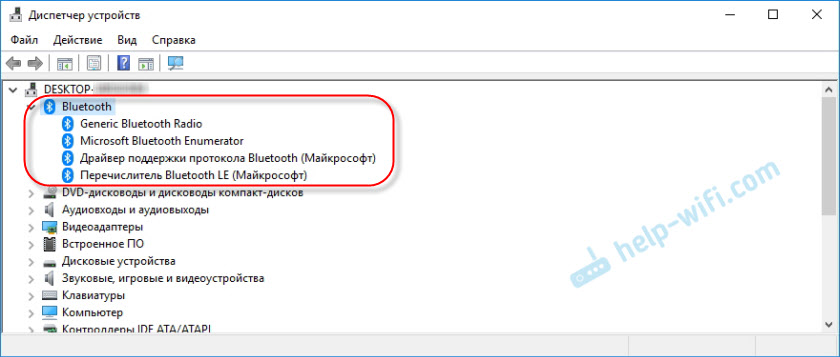
Ja Bluetooth -kuvake ilmestyi ilmoituspaneeliin. Napsauttamalla, jota voit lisätä uusia laitteita, lähettää/hyväksyä tiedoston, avata asetukset jne. D.
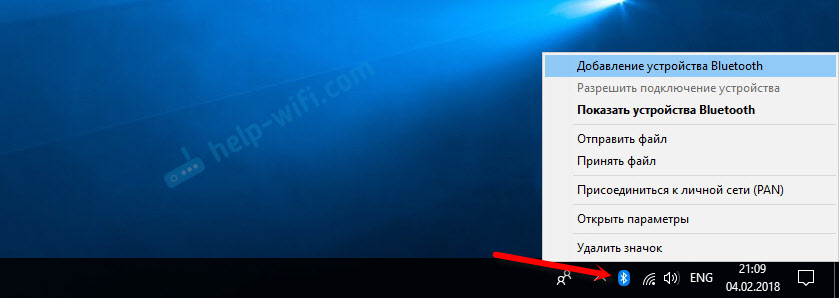
On selvää, että tietokoneeseen asennetusta sovittimesta ja käyttöjärjestelmästä riippuen sitä ei ehkä määritetä automaattisesti. Ja sinun on asennettava ohjain manuaalisesti. Mutta sovittimen kanssa pakkauksessa on yleensä levy. Jos levyn kuljettajat eivät toimi, sinun on etsittävä niitä Internetistä. On suositeltavaa ladata valmistajan viralliselta sivustolta. Totta, tällaista mahdollisuutta ei ole.
Jos sinulla on jo sovitin, olet yhdistänyt sen ja kaikki toimii, saatat olla hyödyllinen artikkeli Kuinka yhdistää Bluetooth -kuulokkeet tietokoneeseen tai kannettavaan tietokoneeseen Windows 10: ssä. Hänen esimerkinsä avulla voit nähdä kuinka kytkeä Bluetooth -laite tietokoneeseen, jossa on asennettu Windows 10.
Odotan palautetta sinulta kommenteissa. Kirjoita, onko artikkelini kätevä vai ei. Ehkä kaipasin jotain ja minun täytyy täydentää sitä. Toivottaen!
- « Reitittimen voima virtalähdeyksiköstä uudelleenkäynnistykseen, kun Internet katoaa
- Zyxel -keeneettisen vivan asettaminen Huawei -modeemilla johdin »

